我形我速6是一款专业的数码照片处理软件,你可以通过它可以对图片进行创作编辑,贺卡、日历、计划表、剪贴书页等,喜欢摄影的小伙伴肯定都知道我形我速,因为他会是喜欢摄影的小伙伴处理照片的很不错的软件。操作起来很简单,但是功能并不比其他图片处理差很多,傻瓜式的操作能让新手快速软件的操作,让您享受相片加工乐趣所需的一切,相片项目、Internet 智慧功能、创造性的效果、相片纠正、像册等等。喜欢的朋友可以在本站下载哦!
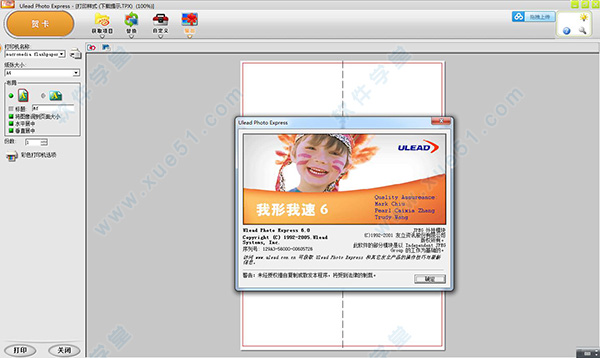
2、解压之后,双击steup进行安装
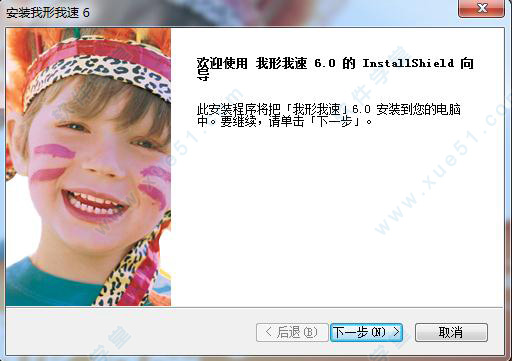
3、接受许可协议
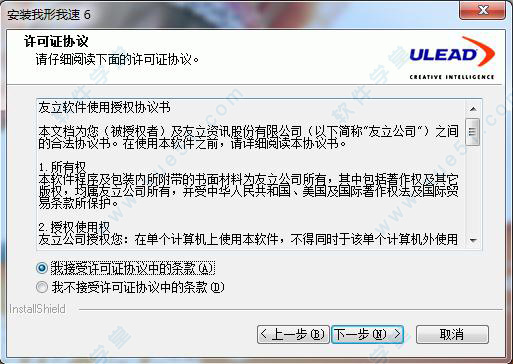
4、填入注册信息,姓名和公司可以随意填,序列号:129A3-56000-00605726填入
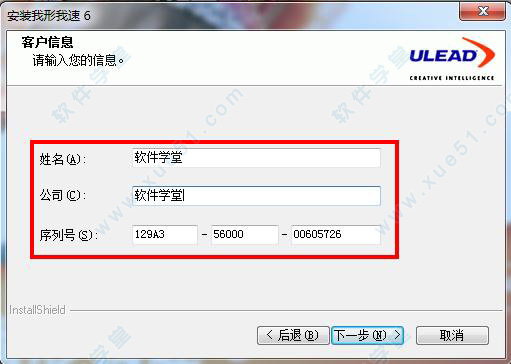
5、选择安装目录
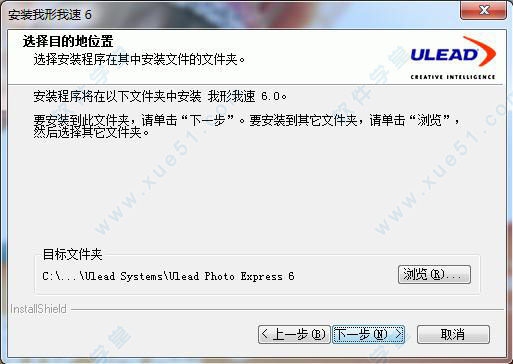
6、等待安装
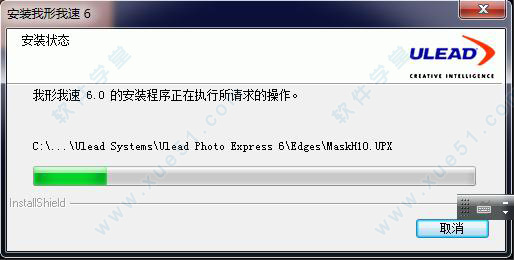
7、安装完成之后点击完成即可
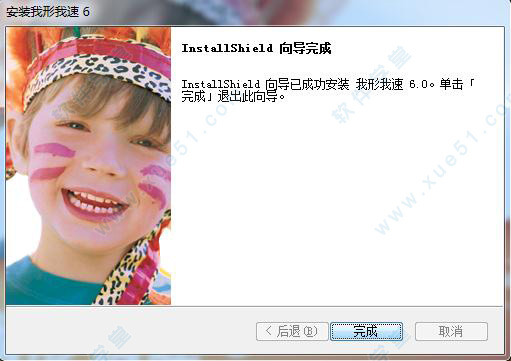
8、到这一步就破解成功了

数码媒体支持功能可以让用户获取大多数常用的图像文件类型,包括:JPEG、TIF、BMP、GIF、QT等等很多。
获取音频和视频可以对非图像的数码媒体的浏览、预览和整理同样容易。这包括常用的格式,如:MID、WAV、MPEG、AVI 和 MOV。
改进的相机/扫描仪的支持允许用户直接从数码相机或存储卡,从扫描仪获取图像更高效快速。
EXIF JPEG 支持可以保留数码相机图像中的 EXIF 信息。
帧抓取设备的支持适用于大多数的帧抓取硬件,可以更方便地导入到软件。
2、简易的相片管理
易用的相片管理器提供了可视化的略图显示,可以更方便地浏览和管理相片。
调整略图便于查看和排序。
快速批处理工具,如:成批改善、成批转换和成批转换,通过处理多个文件并自动调整他们,来提供更大的便捷性。
3、丰富的模板
200-dpi 基于事件主题的模板集允许用户制作时尚的卡片、剪贴书页、标签等等 - 可针对几乎任何场合进行自定义。
不同的项目模板可随取即用,包括流行的新颖的贺卡、剪贴书页和相册书页。
贺卡可以针对各种特殊场合进行自定义。
CD 标签可以对文件和光盘上的媒体进行分类,并添加漂亮的装饰。打印略图可以让用户创建包含略图图像的目录表。
剪贴书页可用于保存图片、纪念品和亲朋好友的纪念内容。
名片可提供用于聚会、会议和研讨会的个性化趣味识别卡。
日历外挂插件提供了 80 种日历样式,包含 1 和 2 周、月、半月、季度和年历设计,还附带提示器和墙纸选项。
证书和三维折叠项目可以为整个家庭提供趣味和创意的内容。
空白模板提供了全新的开始,允许用户从头开始创建新的项目。
个性化的屏幕保护
幻灯演示屏幕保护可以创建基于图像的屏幕保护。图像大小、区间和转场演示均可自定义。
1、菜单栏
在菜单栏中提供了许多常见的命令,比如打开相片、新建相片、保存等,虽然有些常用的命令已经集成在快捷工具条中,但是对于新手而言还是需要通过菜单栏来完成相应的操作
2、菜单命令栏
菜单命令栏中提供了获取相片、编辑、打印、分享、Web和友立链接这六个按钮,而且单击每一个按钮之后能够查看到下级菜单中包含的命令,例如单击了“编辑→调整”之后可以看见其中附带了更多的功能选项,此时再用鼠标选择所需的命令即可运行相应的功能
3、模式菜单
单击模式菜单的下拉箭头之后可以选择浏览、相片和项目三个选项,其中浏览模式主要用于查找和整理文件、相片模式可以对图像进行编辑处理操作、项目模式能够通过模板来制作卡片等项目
4、快捷工具栏
快捷工具栏提供了各种常用的命令,而且根据不同的模式、命令类别来提供不同的工具
5、选项面板
在菜单命令栏中选择了各种功能之后,就可以在选项面板里找到对应的各种选项设置,可以在这个区域中设置所有工具的属性。比如针对图像进行旋转操作的时候,可以从面板中选择左/右旋转、水平/垂直旋转,也可以自定义旋转的角度
6、缩略图区域
缩略图区域中显示了当前打开的所有图像文件,双击其中的一幅图像就可以把它打开到工作区域中进行编辑处理
7、全局查看器
如果打开的一幅图像很大,无法在一个窗口中完全显示的话,就可以在全局查看器中选择显示的图像区域并对其进行编辑处理
二、绘图与仿制工具
为了能够尽情展现你的艺术天分,我形我速提供了绘图工具和仿制工具,能够让你在图像上添加个人笔迹,或者是复制部分图像来生成有趣的艺术作品。单击快捷工具栏中的“绘图”按钮之后能够选择“绘图”和“仿制”两个命令,单击之后进行相应的图像处理
1、用画笔工具绘图
绘图之前先在选项面板中调整图像形状、色彩、柔化边缘和透明度等相关属性,接着将鼠标移动到要开始绘图的图像位置上,拖拽鼠标进行绘制,放开鼠标之后即可结束当前的绘制操作。最后查看一下绘制的效果是否满意,确定之后单击“关闭”按钮退出当前操作。
技巧:绘制过程中按下“Ctrl+Z”组合按键可以立即删除刚刚创建的笔划
2、使用仿制工具
首先在选项模板的“选取来源相片”缩略图区域中单击需要仿制的图像,接着在“来源相片视图”窗口中单击鼠标来确定需要仿制的图像区域参考点。然后按下“调整画笔属性”按钮,并且在选项面板中调整色彩、柔化边缘、透明度等相关的属性,完成之后就可以在工作区的目标图像上拖动鼠标来开始仿制。
技巧:可以先使用选定范围工具独立出需要绘制的图像区域,然后再进行仿制操作
三、使用模板
制作版面精致的网页、贺卡和信纸的确是不小的挑战,好在我形我速提供了许多现成可用的模板,让我们不需要花费更多的时间来设计版面。而且这些模板都有自定义的功能,大家完全可以根据自己的需要来进行定制
1、选取模板
单击模式菜单并选取下拉菜单中的“项目”命令,接着在快捷工具栏中单击“获取项目”按钮,此时子菜单将显示出所有可用的项目模板类型,其中包括了贺卡、相册和剪贴书页、画框、宣传、商用、信纸等多种类型。根据需要选择某个子类别之后,对应的模板项目就全部显示在工作区中,点选之后就可以在工作区中查看到所有的模板,双击之后就可以将其打开在工作区使用
2、自定义模板
选择好喜欢的模板之后,也许你觉得并不是很符合自己的个性吧。这也没有关系,其实模板中包含了很多自定义组件,可以让你随意改变,以符合自己的项目需求。
自定义模板的时候,首选按照上述方法将模板打开在工作区,单击模板中的文字之后程序将自动切换到“添加/编辑文字”窗口,此时可以在文字输入框来设置模板中的文字内容。编辑好文字内容之后,单击“应用”按钮并将修改后的文字拖拽到合适的位置即可。如果需要更换模板中的图片,可以直接双击图片并在弹出的菜单中选择“从我的电脑替换”,然后从硬盘中选择需要更换的图片即可
四、网页工作室
如果你并不精通网页制作,但是又想拥有一个精美的网页,这怎么办呢?其实并不困难,我形我速提供的网页工作室不需要你编写任何一行程序,而是通过选择现有的模板来快速制作出大师级的网页作品
1、单击“Web→网页”命令,此时可以在左边的选项面板中单击合适的模板,而且还可以通过下拉菜单来选择模板的种类
2、单击“下一步”按钮之后,可以在“标题”中输入当前页面的名称,还可以从“描述类型”下拉菜单里选择“自定义”来输入自己的标题
3、接着可以在选项面板中看见“添加/修改 /删除签名”和“添加/修改/删除背景音乐”两个按钮,其中前者用于添加姓名、电子邮件之类的信息,而后者可以为网页添加背景音乐,让你的页面更加生动
4、最后,程序提供了电子邮件、磁盘和发布到Web三个输出类型,一般建议大家选择“磁盘”将制作好的网页保存在硬盘中。
另外,在“Web”菜单中还有网页贺卡、网页相册和网页演示等命令,单击之后也可以快速制作出精彩的网页作品,由于具体操作步骤和前面介绍的方法差不多,在此就不详述了,有兴趣的朋友不妨自行尝试一番
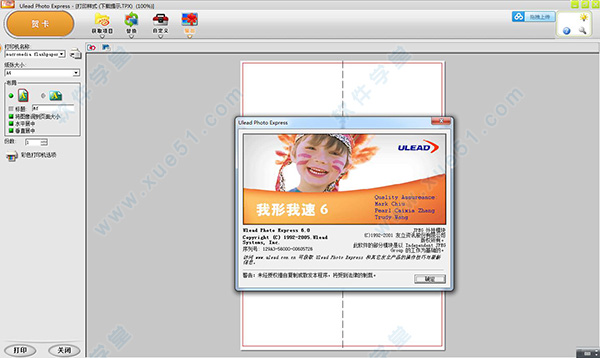
安装破解教程
1、首先在本站下载软件压缩包,由于软件体积稍大,建议使用百度网盘下载2、解压之后,双击steup进行安装
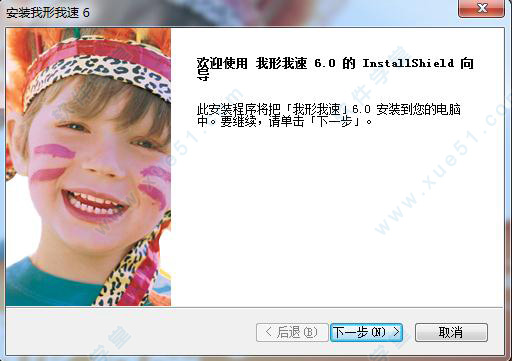
3、接受许可协议
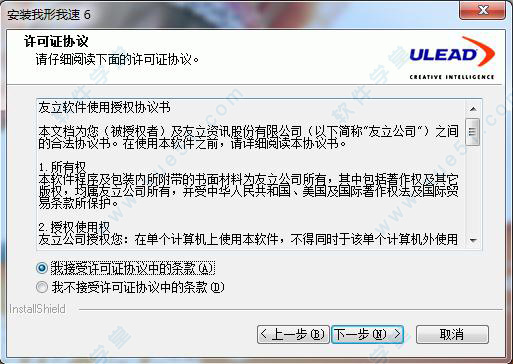
4、填入注册信息,姓名和公司可以随意填,序列号:129A3-56000-00605726填入
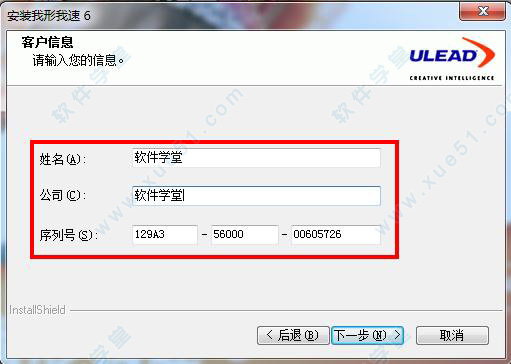
5、选择安装目录
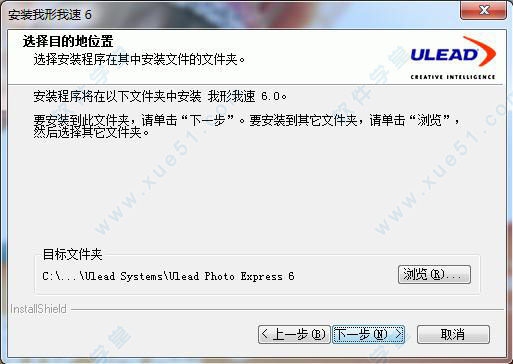
6、等待安装
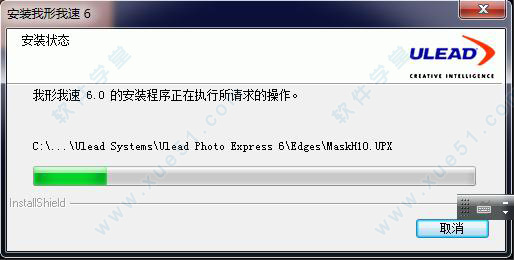
7、安装完成之后点击完成即可
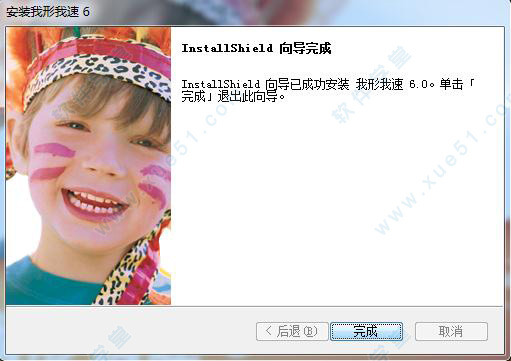
8、到这一步就破解成功了

软件特点
1、方便快捷的图像获取数码媒体支持功能可以让用户获取大多数常用的图像文件类型,包括:JPEG、TIF、BMP、GIF、QT等等很多。
获取音频和视频可以对非图像的数码媒体的浏览、预览和整理同样容易。这包括常用的格式,如:MID、WAV、MPEG、AVI 和 MOV。
改进的相机/扫描仪的支持允许用户直接从数码相机或存储卡,从扫描仪获取图像更高效快速。
EXIF JPEG 支持可以保留数码相机图像中的 EXIF 信息。
帧抓取设备的支持适用于大多数的帧抓取硬件,可以更方便地导入到软件。
2、简易的相片管理
易用的相片管理器提供了可视化的略图显示,可以更方便地浏览和管理相片。
调整略图便于查看和排序。
快速批处理工具,如:成批改善、成批转换和成批转换,通过处理多个文件并自动调整他们,来提供更大的便捷性。
3、丰富的模板
200-dpi 基于事件主题的模板集允许用户制作时尚的卡片、剪贴书页、标签等等 - 可针对几乎任何场合进行自定义。
不同的项目模板可随取即用,包括流行的新颖的贺卡、剪贴书页和相册书页。
贺卡可以针对各种特殊场合进行自定义。
CD 标签可以对文件和光盘上的媒体进行分类,并添加漂亮的装饰。打印略图可以让用户创建包含略图图像的目录表。
剪贴书页可用于保存图片、纪念品和亲朋好友的纪念内容。
名片可提供用于聚会、会议和研讨会的个性化趣味识别卡。
日历外挂插件提供了 80 种日历样式,包含 1 和 2 周、月、半月、季度和年历设计,还附带提示器和墙纸选项。
证书和三维折叠项目可以为整个家庭提供趣味和创意的内容。
空白模板提供了全新的开始,允许用户从头开始创建新的项目。
个性化的屏幕保护
幻灯演示屏幕保护可以创建基于图像的屏幕保护。图像大小、区间和转场演示均可自定义。
使用教程
一、操作界面1、菜单栏
在菜单栏中提供了许多常见的命令,比如打开相片、新建相片、保存等,虽然有些常用的命令已经集成在快捷工具条中,但是对于新手而言还是需要通过菜单栏来完成相应的操作
2、菜单命令栏
菜单命令栏中提供了获取相片、编辑、打印、分享、Web和友立链接这六个按钮,而且单击每一个按钮之后能够查看到下级菜单中包含的命令,例如单击了“编辑→调整”之后可以看见其中附带了更多的功能选项,此时再用鼠标选择所需的命令即可运行相应的功能
3、模式菜单
单击模式菜单的下拉箭头之后可以选择浏览、相片和项目三个选项,其中浏览模式主要用于查找和整理文件、相片模式可以对图像进行编辑处理操作、项目模式能够通过模板来制作卡片等项目
4、快捷工具栏
快捷工具栏提供了各种常用的命令,而且根据不同的模式、命令类别来提供不同的工具
5、选项面板
在菜单命令栏中选择了各种功能之后,就可以在选项面板里找到对应的各种选项设置,可以在这个区域中设置所有工具的属性。比如针对图像进行旋转操作的时候,可以从面板中选择左/右旋转、水平/垂直旋转,也可以自定义旋转的角度
6、缩略图区域
缩略图区域中显示了当前打开的所有图像文件,双击其中的一幅图像就可以把它打开到工作区域中进行编辑处理
7、全局查看器
如果打开的一幅图像很大,无法在一个窗口中完全显示的话,就可以在全局查看器中选择显示的图像区域并对其进行编辑处理
二、绘图与仿制工具
为了能够尽情展现你的艺术天分,我形我速提供了绘图工具和仿制工具,能够让你在图像上添加个人笔迹,或者是复制部分图像来生成有趣的艺术作品。单击快捷工具栏中的“绘图”按钮之后能够选择“绘图”和“仿制”两个命令,单击之后进行相应的图像处理
1、用画笔工具绘图
绘图之前先在选项面板中调整图像形状、色彩、柔化边缘和透明度等相关属性,接着将鼠标移动到要开始绘图的图像位置上,拖拽鼠标进行绘制,放开鼠标之后即可结束当前的绘制操作。最后查看一下绘制的效果是否满意,确定之后单击“关闭”按钮退出当前操作。
技巧:绘制过程中按下“Ctrl+Z”组合按键可以立即删除刚刚创建的笔划
2、使用仿制工具
首先在选项模板的“选取来源相片”缩略图区域中单击需要仿制的图像,接着在“来源相片视图”窗口中单击鼠标来确定需要仿制的图像区域参考点。然后按下“调整画笔属性”按钮,并且在选项面板中调整色彩、柔化边缘、透明度等相关的属性,完成之后就可以在工作区的目标图像上拖动鼠标来开始仿制。
技巧:可以先使用选定范围工具独立出需要绘制的图像区域,然后再进行仿制操作
三、使用模板
制作版面精致的网页、贺卡和信纸的确是不小的挑战,好在我形我速提供了许多现成可用的模板,让我们不需要花费更多的时间来设计版面。而且这些模板都有自定义的功能,大家完全可以根据自己的需要来进行定制
1、选取模板
单击模式菜单并选取下拉菜单中的“项目”命令,接着在快捷工具栏中单击“获取项目”按钮,此时子菜单将显示出所有可用的项目模板类型,其中包括了贺卡、相册和剪贴书页、画框、宣传、商用、信纸等多种类型。根据需要选择某个子类别之后,对应的模板项目就全部显示在工作区中,点选之后就可以在工作区中查看到所有的模板,双击之后就可以将其打开在工作区使用
2、自定义模板
选择好喜欢的模板之后,也许你觉得并不是很符合自己的个性吧。这也没有关系,其实模板中包含了很多自定义组件,可以让你随意改变,以符合自己的项目需求。
自定义模板的时候,首选按照上述方法将模板打开在工作区,单击模板中的文字之后程序将自动切换到“添加/编辑文字”窗口,此时可以在文字输入框来设置模板中的文字内容。编辑好文字内容之后,单击“应用”按钮并将修改后的文字拖拽到合适的位置即可。如果需要更换模板中的图片,可以直接双击图片并在弹出的菜单中选择“从我的电脑替换”,然后从硬盘中选择需要更换的图片即可
四、网页工作室
如果你并不精通网页制作,但是又想拥有一个精美的网页,这怎么办呢?其实并不困难,我形我速提供的网页工作室不需要你编写任何一行程序,而是通过选择现有的模板来快速制作出大师级的网页作品
1、单击“Web→网页”命令,此时可以在左边的选项面板中单击合适的模板,而且还可以通过下拉菜单来选择模板的种类
2、单击“下一步”按钮之后,可以在“标题”中输入当前页面的名称,还可以从“描述类型”下拉菜单里选择“自定义”来输入自己的标题
3、接着可以在选项面板中看见“添加/修改 /删除签名”和“添加/修改/删除背景音乐”两个按钮,其中前者用于添加姓名、电子邮件之类的信息,而后者可以为网页添加背景音乐,让你的页面更加生动
4、最后,程序提供了电子邮件、磁盘和发布到Web三个输出类型,一般建议大家选择“磁盘”将制作好的网页保存在硬盘中。
另外,在“Web”菜单中还有网页贺卡、网页相册和网页演示等命令,单击之后也可以快速制作出精彩的网页作品,由于具体操作步骤和前面介绍的方法差不多,在此就不详述了,有兴趣的朋友不妨自行尝试一番
展开全部内容



















点击星星用来评分